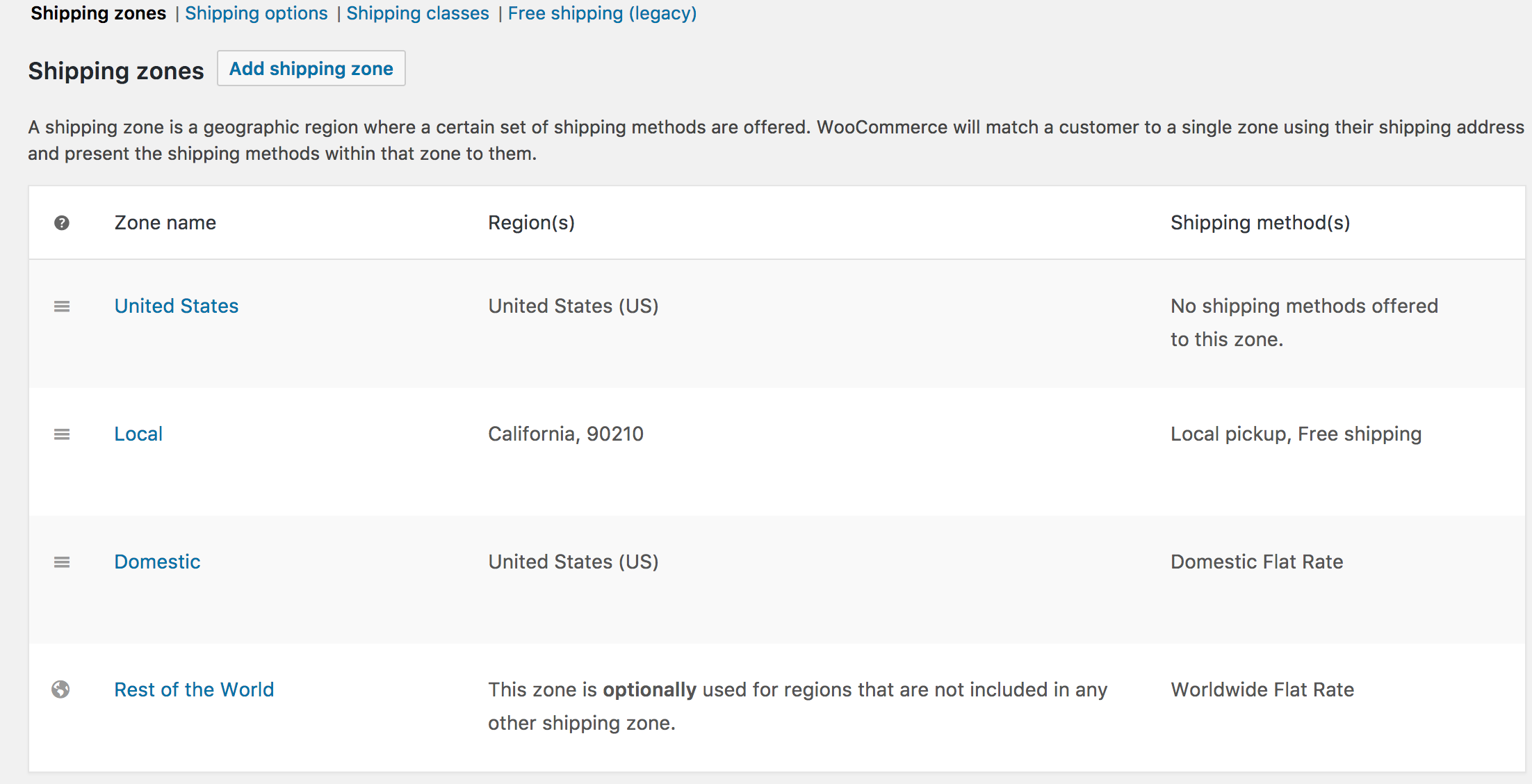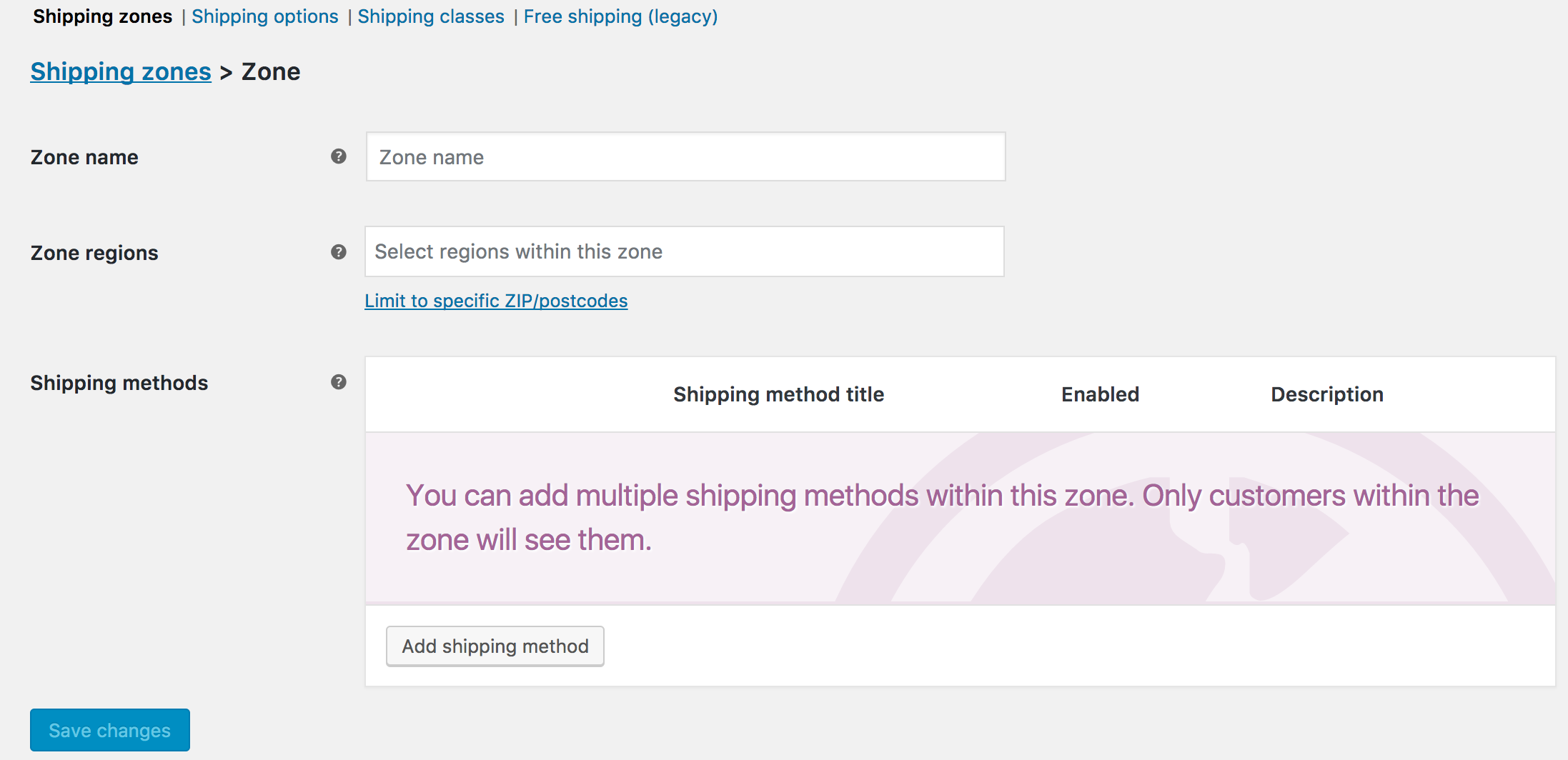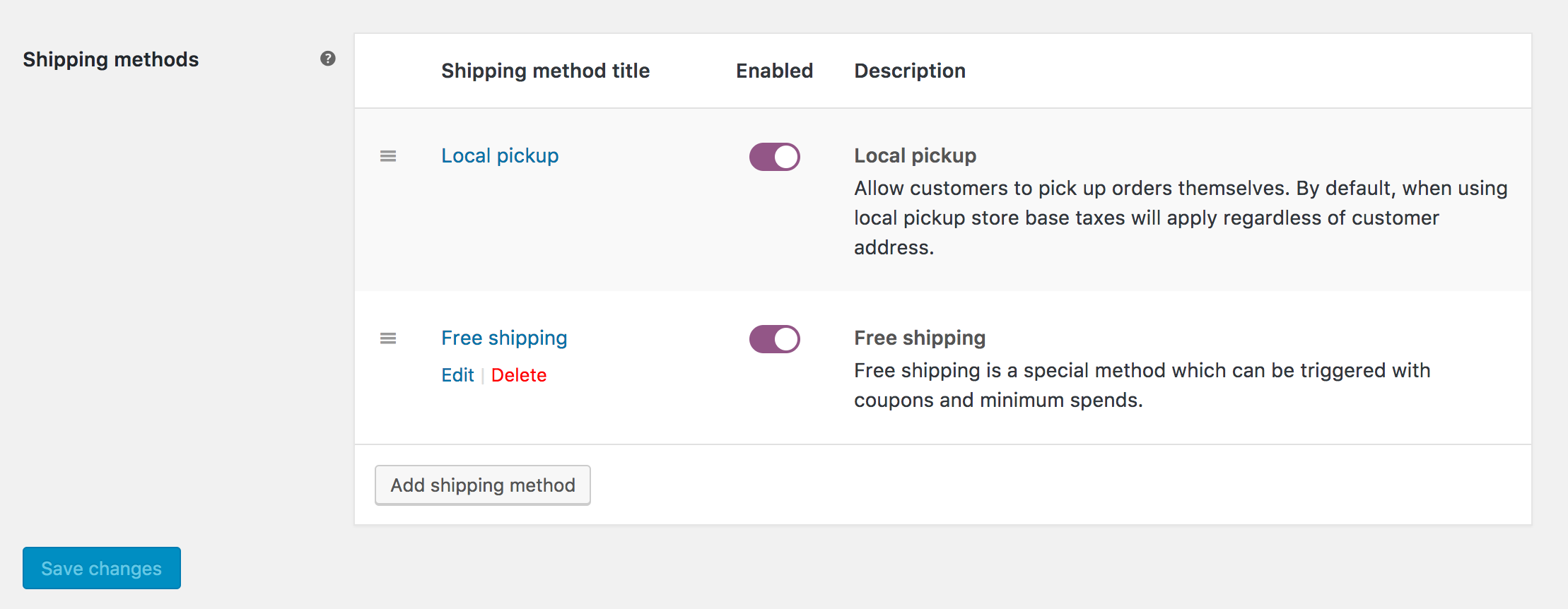如果你销售实体产品,你可能想要配送它们!
要在WooCommerce中设置配送,你首先要创建配送区域,然后给这些区域添加 配送方式,最后,是你的配送方式的 费率。你可以根据需要创建多个区域,并为每个区域添加多个方式和费率
配送区域 #
配送区域是你将你产品配送到的地理区域。你可以根据需要获得特定的地区和邮政编码,或者你可以将其更通用-哪个适合选哪个。
你的顾客将仅看到对他们地址和相应区域可用的配送方式。(每个顾客仅匹配一个区域)
例如,你可用在WooCommerce中创建下面区域:
| 区域名称 | 地区 | 配送方式 |
|---|---|---|
| Local | California ZIP 90210 | Local pickup |
| Domestic | All US states | 2 Flat rates named “standard” and “priority” |
| Europe | Countries in Europe | Flat rate shipping |
你可以根据需要添加多个区域,每个区域可以包含多种配送方式。
配送区域从WooCommerce2.6开始引入。你仍然可以使用标准费用、免费配送和本地自提。更新到2.6之后,将被要求关闭旧的配送方式,并切换到基于配送方式的配送区域。
添加和管理区域 #
要创建配送区域,打开:WooCommerce > 设置 > 配送。如果你没看到配送的选项,查看你的WooCommerce > 设置 > 常规-你可能需要在那里启用配送设置!
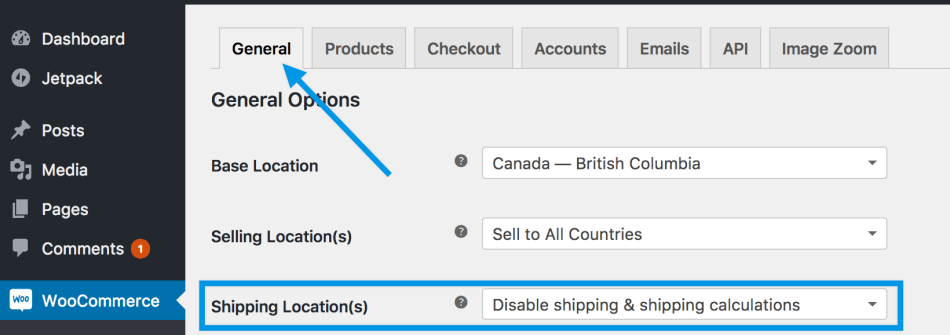
你第一次访问WooCommerce > 设置 > 配送时,有一个“添加配送区域”的按钮提示,和默认的其余区域。
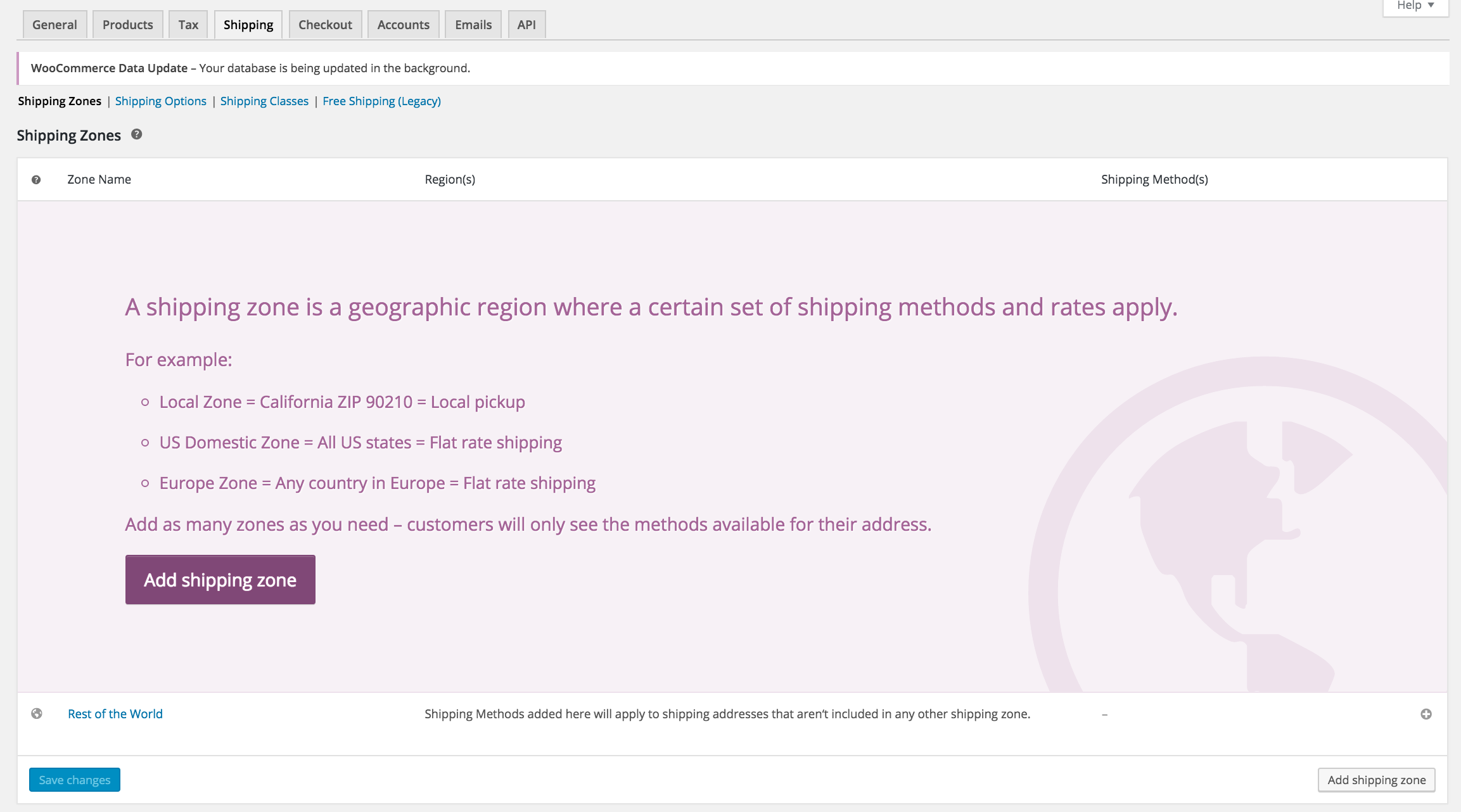
其余区域用于不符合你添加的任何自定义区域的顾客。添加配送方式到这个区域,是“完全可选”的,取决于你的需要。
如果顾客输入的配送地址在没有配送方式的区域,他们将被通知无配送可用。
由于区域从上往下相匹配,你也可以通过为该地区添加一个区域且不为它分配配送方式,来排除这个区域配送。
添加新区域 #
- 打开:WooCommerce > 配送 > 配送区域
- 点击顶部的添加配送区域按钮。

- 输入一个描述性区域名称,然后选择适用的区域地区。

- 点击限制为特定的邮编(如果适用),来进一步精确匹配符合这个区域的顾客。例如,你可以使用一组特定的邮编(每行一个)设置本地区域;变化的邮编(比如:90210…99000),或使用通配符(比如:CB23*)。
- 选择这个区域可用的配送方式
- 保存变更
在下面的例子中我们创建了三个区域-本地、国内和北美,来演示怎样创建区域。
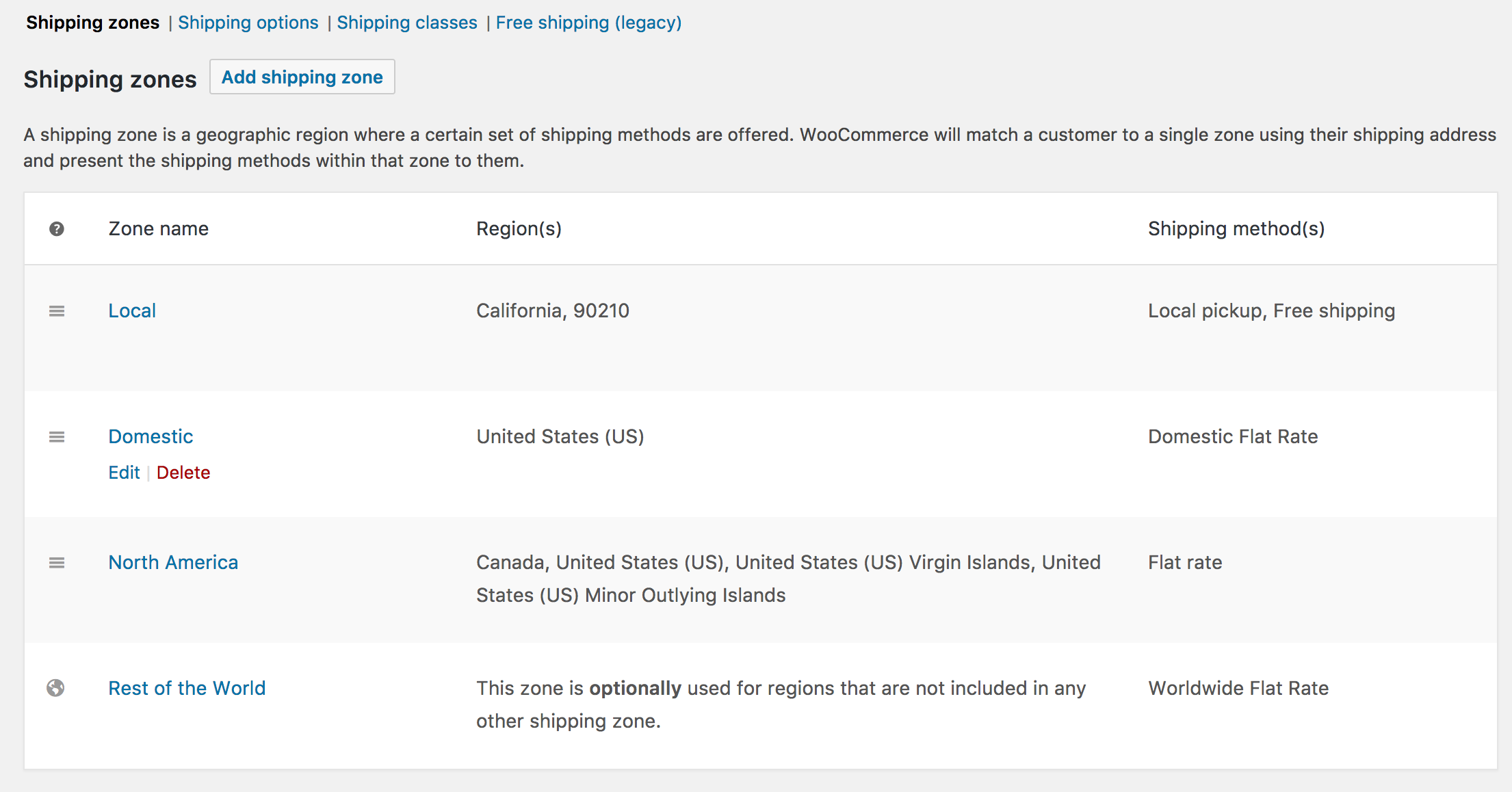
排序配送区域 #
配送区域从上到下匹配顾客地址-最先匹配顾客地址的将被使用。如果没有自定义的区域匹配,将使用其余区域
排序区域:
- 打开:WooCommerce > 配送 > 配送区域
- 鼠标悬停在左侧“三条横线”图标上面,鼠标变成“四个箭头”
- 拖拽
- 保存变更
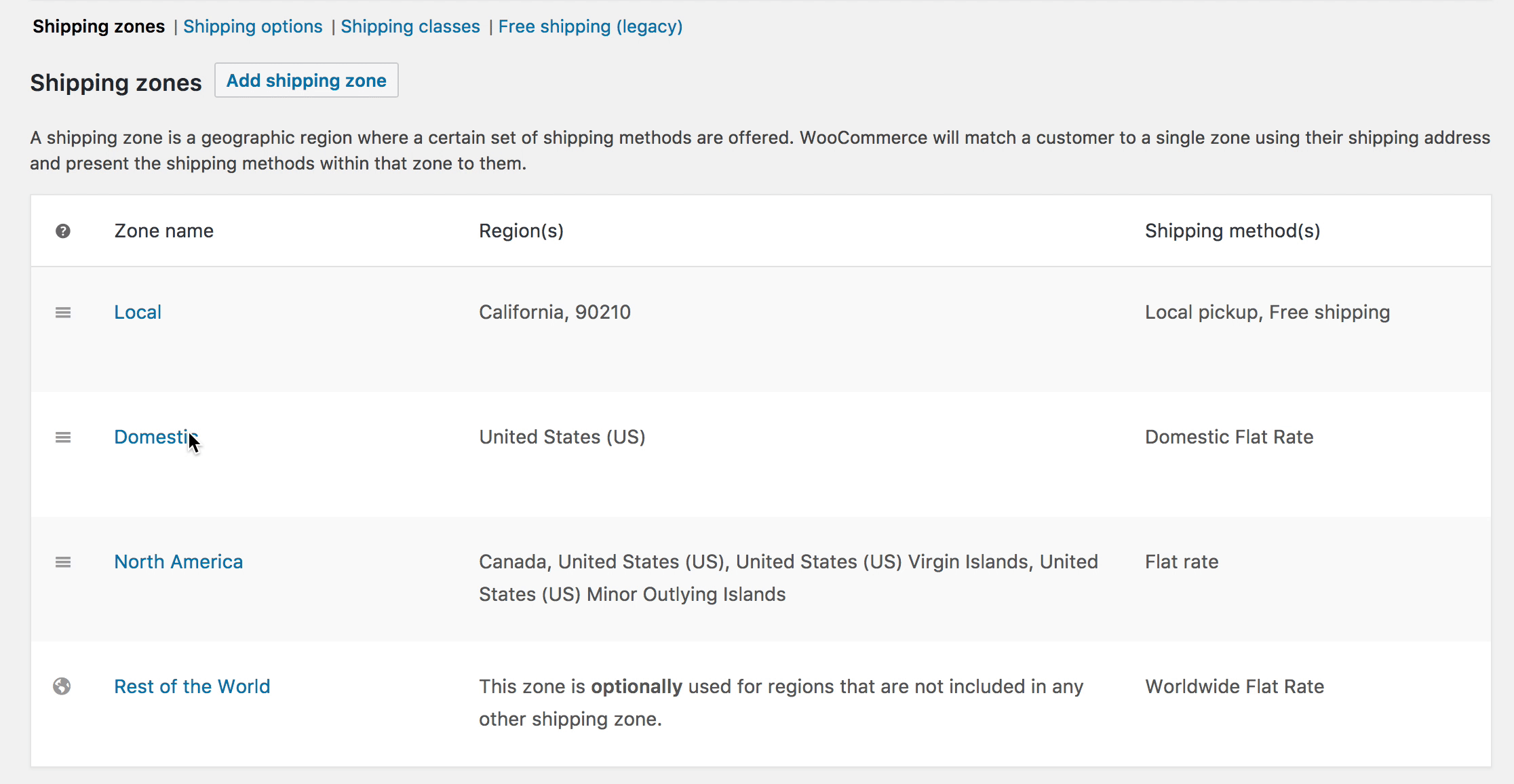
编辑配送区域 #
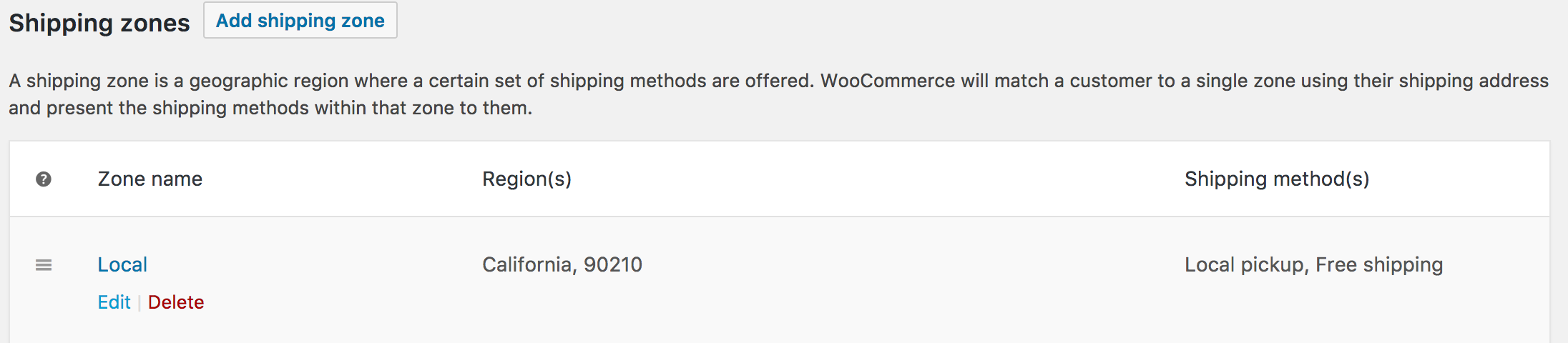
编辑配送区域:
- 打开:WooCommerce > 配送 > 配送区域
- 鼠标悬停在区域名称上面,会出现“编辑”和“删除”选项。
- 点击编辑,然后出现新屏幕,你可以在这里修改名称、地区或配送方式。
- 保存变更
其余区域不能被移动、重命名或删除,因为它在没有其它区域匹配时充当默认。
删除配送区域:
- 打开:WooCommerce > 配送 > 配送区域
- 鼠标悬停在区域名称,然后出现“编辑”和“删除”两个选项。
- 点击删除,然后配送区域被删除。
为区域添加配送方式 #
为已存在的配送区域添加一个配送方式:
- 打开:WooCommerce > 配送 > 配送区域
- 鼠标悬停在你想要修改的配送区域上面,然后点击“编辑”
- 找到新屏幕中的配送方式

- 通过点击切换按钮,禁用一个已存在的配送方式,或点击添加配送方式来使用别的配送方式。
- 保存变更